MPEG提供了一种便捷的方式来提供压缩的视频文件,而无需通过Internet花费很多图像质量,而DVD通常在其光盘上使用smpeg-2视频(MPG)。 由于MPG格式具有这一致命弱点,因此在Mac计算机或iPhone / iPad / iPod上播放MPG文件似乎不太方便。 在Mac上将MPG转换为MOV怎么办? 因此,要使.mpg / .mpeg能够顺利播放,您需要一个有用的免费视频转换器。
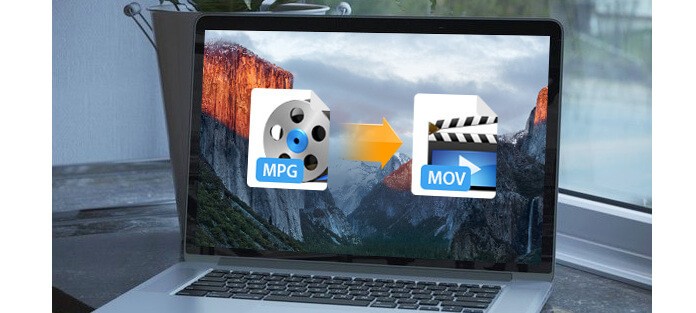
步骤 1 您可以先访问Zamzar网站。
步骤 2 然后通过单击“选择文件”选择mpg文件。
步骤 3 单击“将文件转换为”箭头,然后可以从下拉列表中选择“移动”。
步骤 4 保留用于接收视频的电子邮件地址。
步骤 5 点击“转换”按钮。
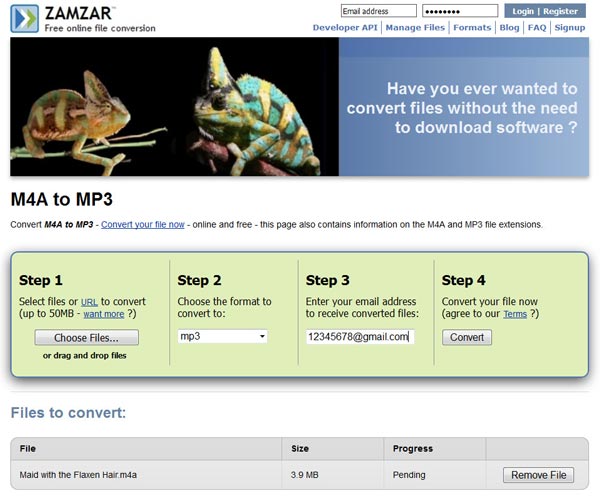
笔记: 当您使用这种在线方式时,您应该知道存在一些风险。
1.通过电子邮件从Zamzar下载转换的文件时,它可能不是很安全。
2.此外,某些在线转换器的文件大小受到限制。
3.在线转换速度可能会很慢。
因此,我们建议您使用Aiseesoft Free Video Converter。
为了在Mac上轻松地将MPG视频转换为MOV视频,需要第三方视频免费软件。 这里的专业 免费MPG转MOV转换器 强烈介绍。 它具有简单的界面,但具有多个强大的功能,因此您可以使用该程序转换视频或音频。 让我们探索如何使用这个最好的免费视频转换器工具将MPG转换为MOV。
步骤 1 在Mac上安装并启动此转换器。

步骤 2 加载您的MPG文件。 在这里,您可以批量导入更多MPG文件以进行转换。

步骤 3 从“输出格式”选项中选择“ MOV”格式。
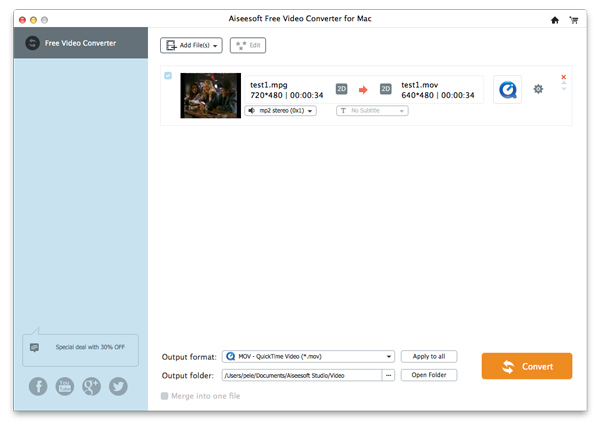
步骤 4 单击“转换”按钮,开始将MPG更改为MOV。
当您使用最佳软件转换视频或音频时,它会让您感到惊讶。